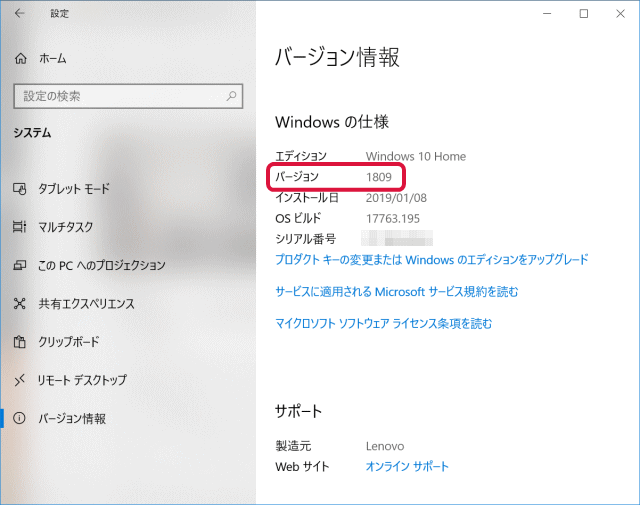Windows 10 October 2018 Updateは2018年10月のアップデートでしたが、ファイルが消えるといった致命的な不具合のため、一度アップデートが中止となっていましたが、11月になり再開されました。管理人もファイル消失するのでは論外と思い、放置していましたが、2019年になり悪い話も聞かなくなったので、まずは1台のPCをアップデートしてみました。
Windows 10 October 2018 Updateは2018年10月のアップデートでしたが、ファイルが消えるといった致命的な不具合のため、一度アップデートが中止となっていましたが、11月になり再開されました。管理人もファイル消失するのでは論外と思い、放置していましたが、2019年になり悪い話も聞かなくなったので、まずは1台のPCをアップデートしてみました。
まず最初に現在のWindowsのバージョンを確認しておきます。「設定」の「システム」をクリックし、メニューの一番下にある「バージョン情報」をクリックします。「Windows の仕様」という項目の所にバージョンが記載されています。
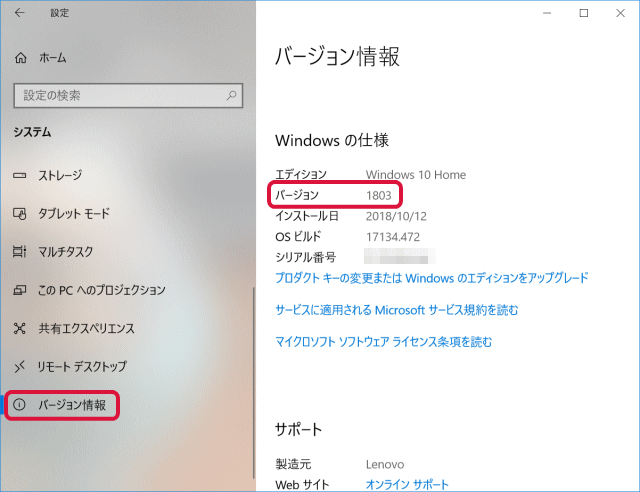
Windows 10(October 2018 Update)を手動でアップデートするには、Windows UpdateではなくMicrosoftのホームページからダウンロードする形となります。Windows 10 のダウンロードページからダウンロードします。「今すぐアップデート」ボタンをクリックします。
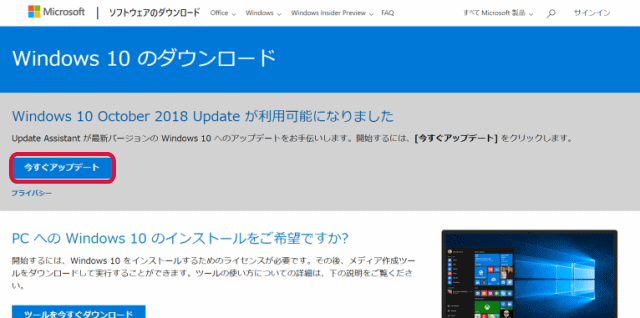
IE及びEdgeの場合は「実行」をクリックします。(Chromeの場合はダウンロードするので、フォルダを開いて実行ファイルを実行します。)

「このアプリがデバイスに変更を加えることを許可しますか?」と表示するので、「はい」をクリックします。
次の画面を表示するので、「今すぐ更新」をクリックします。
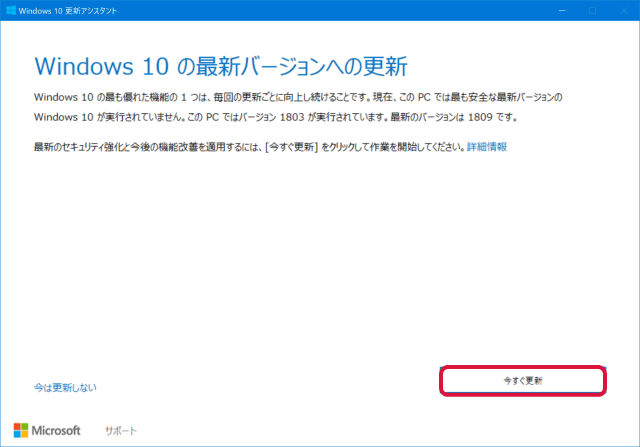
Windows 10の互換性がチェックされOKであると自動的にダウンロードが始まります。
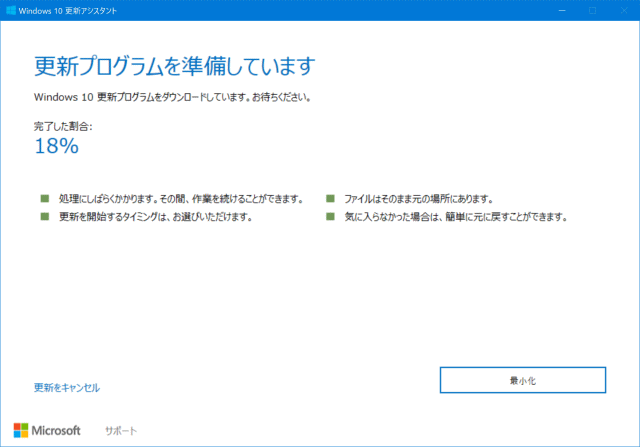
ダウンロードが終わると自動的に更新が始まります。完了するまで待ちます。
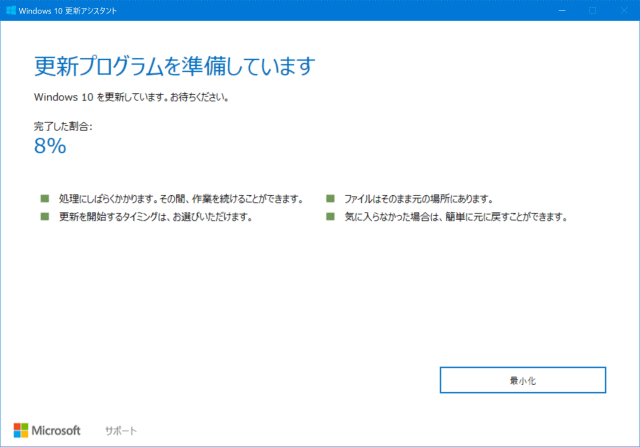
完了すると、「更新プログラムの準備ができました。更新を完了するには、PCを再起動する必要があります。」と表示表示するので、「今すぐ再起動」をクリックします。
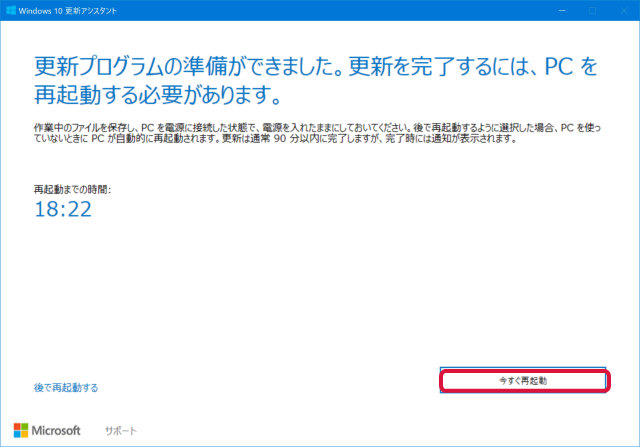
通常のWindows Updateのような再起動画面を表示します。何回か自動的に再起動します。再起動後、更に更新が始まります。
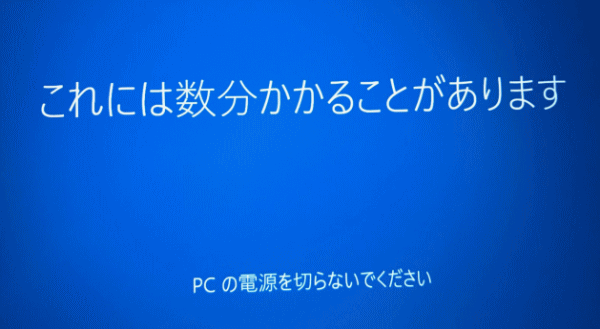
次の画面を表示したら完了です。最新情報を見るにはリンク部分をクリックします。
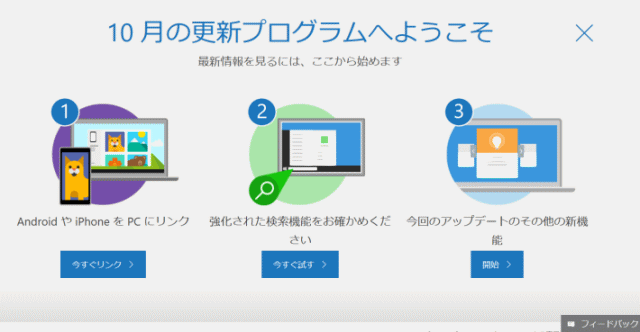
念のために、更新されたWindowsバージョンを確認します。バージョンがこれまでの1803から1809に変わりました。